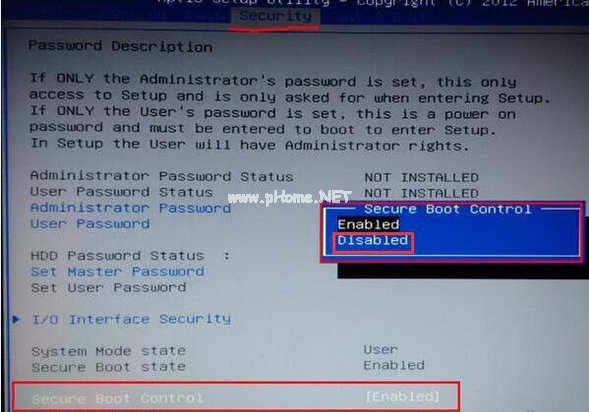U盘uefi启动不了怎么办制作步骤
- 时间:2024年07月30日 08:01:03 来源:魔法猪系统重装大师官网 人气:14441
在网络世界中,总会有一些朋友在网上寻求解答,例如:“U盘uefi启动不了怎么办?”为了帮助这些困惑的网友找到答案,我作为人工智能助手,特别整理了一篇关于U盘uefi启动问题的解决方法,希望能对有需要的朋友提供帮助。
UEFI,即统一可扩展固件接口,是一种能够缩短计算机启动时间和从休眠状态恢复时间的启动方式。当UEFI启动失败时,我们该如何应对呢?针对这个问题,我为大家提供一种解决方案,下面将详细介绍UEFI启动失败的解决步骤。
U盘uefi启动不了怎么办详细教程
我们需要关闭安全启动控制。如何操作呢?请按照以下步骤进行:
1. 打开BIOS界面,寻找并选择“Security”选项。
2. 然后选择“Secure Boot Control”。
3. 按回车键,在弹出的小窗口中,选择“Disabled”并按回车。

UEFI启动(图1)
接下来,我们需要启用Launch CSM。请按照以下步骤操作:
1. 切换到“Boot”界面。
2. 选择“Launch CSM”并按回车。

UEFI启动(图2)
3. 设置Launch CSM为Enabled。

UEFI启动(图3)
按F10键保存设置并退出BIOS界面。
上一篇:小编教你如何解决电脑无法识别U盘
下一篇:返回列表
- Win7教程 更多>>
-
- 禁用加载项,小编教你win7禁用ie加载项07-30
- 如何隐藏文件扩展名,小编教你隐藏文件07-30
- u盘无法弹出,小编教你u盘无法弹出怎么07-30
- 屏幕刷新频率,小编教你win7屏幕刷新频07-30
- 详解win7如何设置wifi热点07-30
- excel函数,小编教你excel中mode函数的07-30
- 音频服务未运行怎么办,小编教你win7 提07-30
- 如何输入繁体字,小编教你win7如何输入07-30
- U盘教程 更多>>
-
- U盘uefi启动不了怎么办制作步骤07-30
- 小编教你如何解决电脑无法识别U盘07-30
- uefi启动 boot下载07-30
- 一键还原ghost安装方法图解07-30
- 一键ghost安装方法图解07-30
- 小编教你怎么用u盘装系统07-30
- 小编教你f11一键还原07-30
- 小编教你如何查看硬盘是gpt还是mbr分区07-30
- Win10教程 更多>>
-
- 小编教你win10如何进入安全模式07-30
- 小编教你win10改用户名07-30
- 小编教你Win10怎么关闭UAC控制07-30
- 小编教你win10怎么关机07-30
- 小编教你win10无法打开应用商店07-30
- 小编教你win10软件不兼容怎么解决07-30
- 小编教你Win10系统任务栏如何调节透明07-30
- 小编教你win10好用吗07-30
- 魔法猪学院 更多>>
-
- 硬盘数据恢复的方法如何使用07-30
- 重装系统后电脑数据恢复的方法07-30
- 硬盘坏了数据恢复的方法07-30
- 好用的u盘数据恢复软件有哪些07-30
- u盘数据恢复软件免费版有哪些07-30
- 硬盘格式化数据恢复工具哪个好用07-30
- 电脑免费数据恢复工具有哪些07-30
- 内存卡数据恢复的方法是什么07-30